MP4 Convertidor: ¿Sabe cómo convertir MP4 a MP3?
- Inicio
- Support
- Consejos-Video Editor Pro
- MP4 Convertidor: ¿Sabe cómo convertir MP4 a MP3?
Resumen
¿Ha encontrado música de fondo preferida mientras ve un video pero no sabe cómo guardarla como MP3? De hecho, hay muchos métodos de convertir un video MP4 a MP3. Este artículo presentará dos métodos simples.
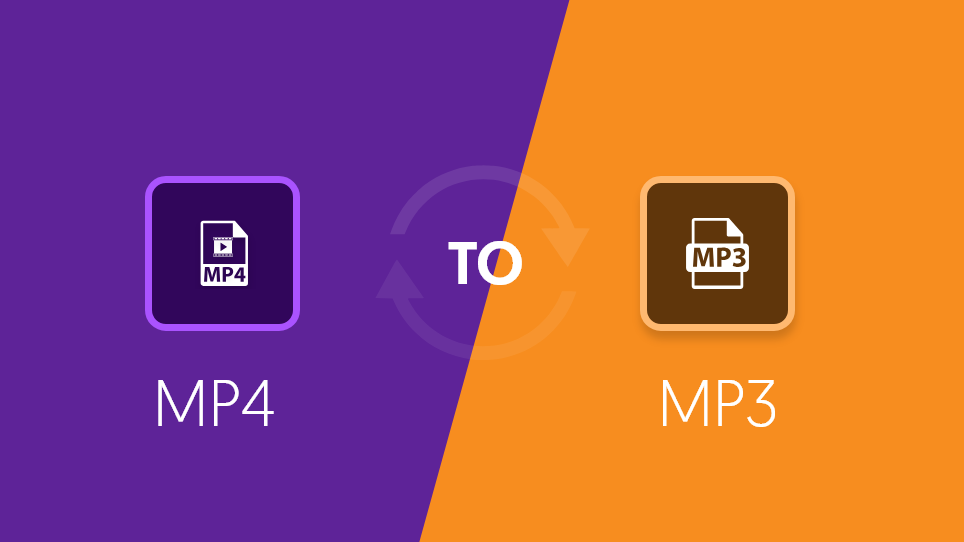
Método 1: Convertir MP4 a MP3 con Renee Video Editor Pro

Conversión de formatos Conversión por lotes de todos los formatos principales, como MP4, MP3, WAV, WMV, RMVB.
Ajustes personalizados Frecuencia, alta tasa de bits y bloqueo de Canal de Comunicación de audio / video, etc.
Fácil de operar 3 sencillos pasos para completar la conversión.
Multifuncional Además de la conversión de formato, también soporta la edición de videos y grabación de pantallas.
Gratis Prueba gratis (Uso no comercial solamente).
Conversión de formatos Conversión por lotes de todos los formatos principales, como MP4, MP3, WAV, WMV, RMVB.
Ajustes personalizados Frecuencia, alta tasa de bits y bloqueo de Canal de Comunicación de audio / video, etc.
Fácil de operar 3 sencillos pasos para completar la conversión.
1.Convertir un video MP4 a MP3

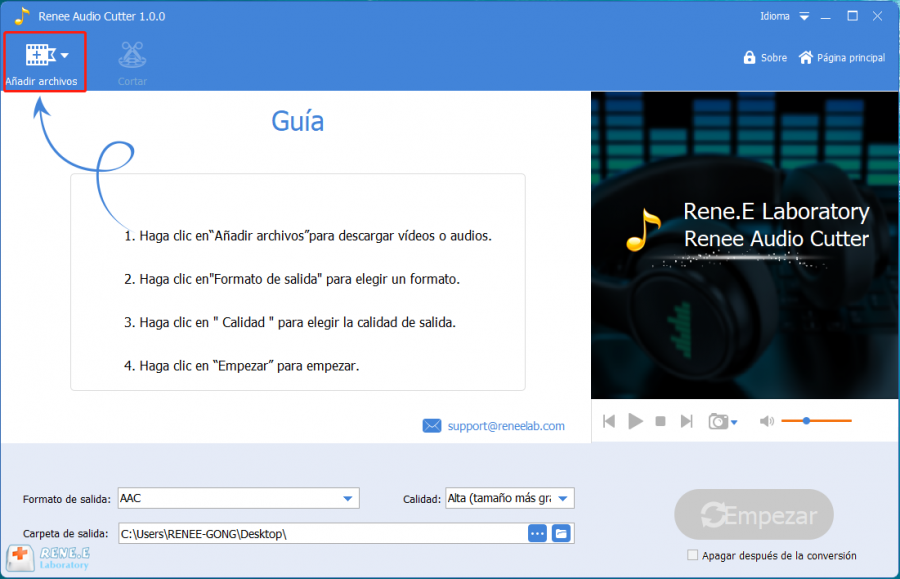
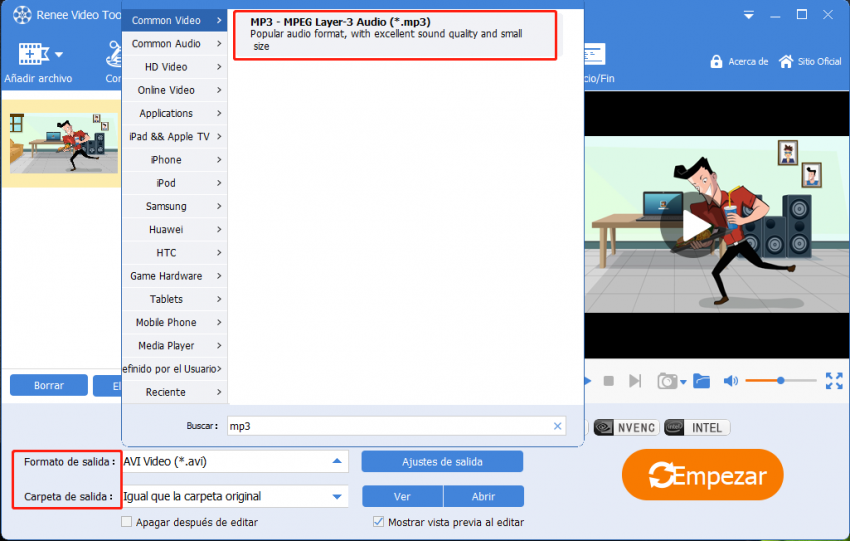
2. Editar el archivo de audio MP3
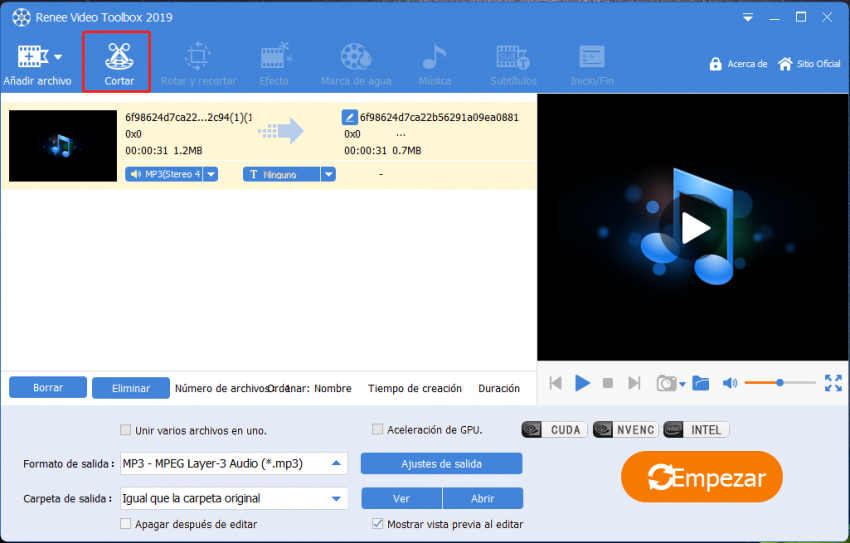
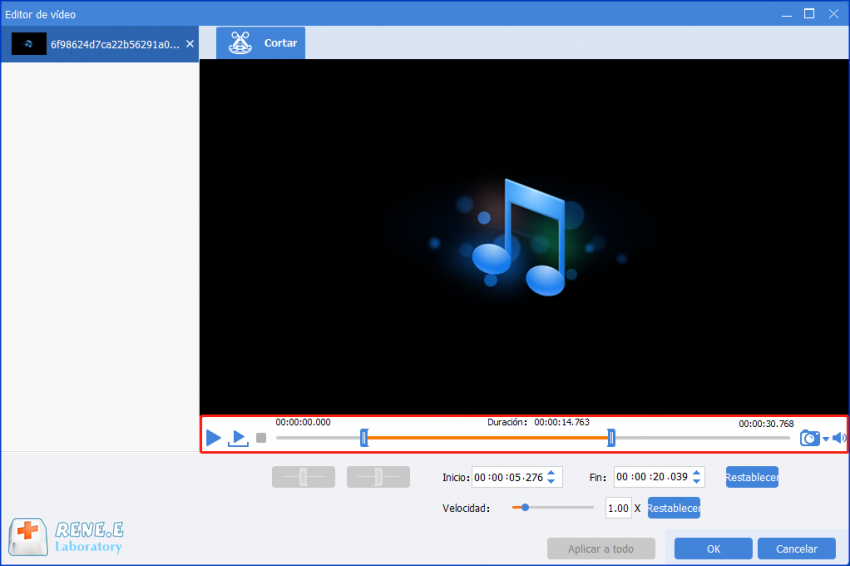
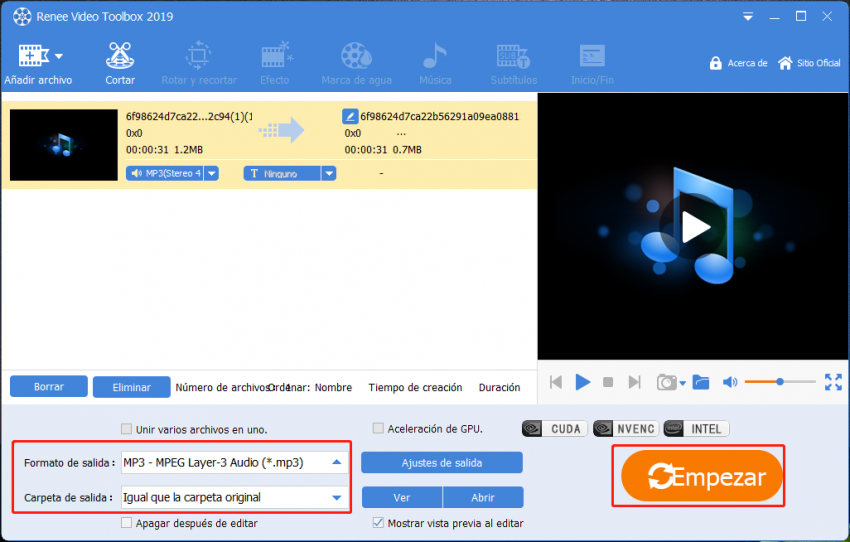
Método 2: Convertir MP4 a MP3 con FFmpeg
Pasos:
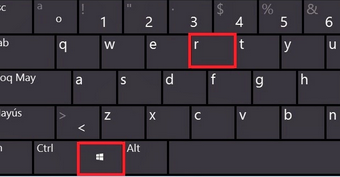
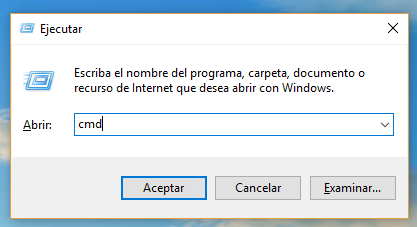
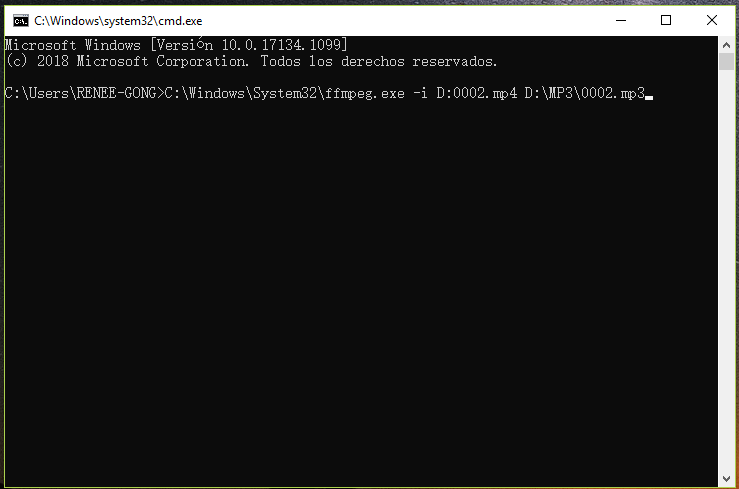
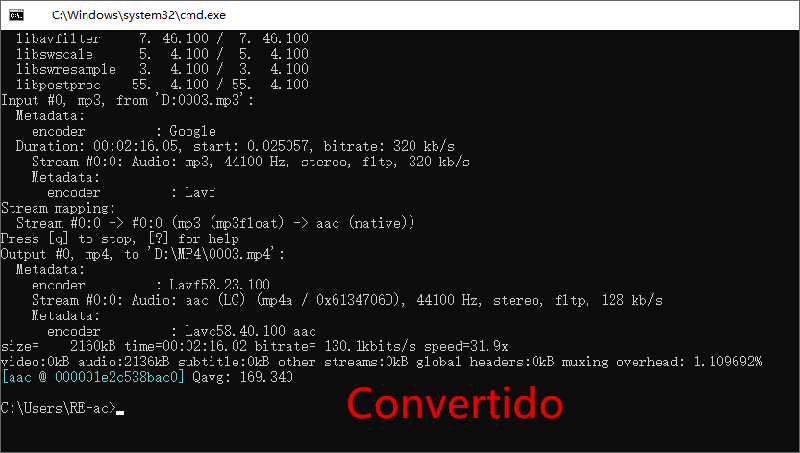
【D:0002.mp4】: la ubicación del archivo de video para convertir y su nombre;
【D:\MP3\0002.mp3】la ruta, el nombre y el formato del archivo de salida;
Puede modificar esta línea según sus propias necesidades.
Comparación de FFmpeg y Renee Video Editor Pro
FFmpeg | Renee Video Editor Pro | |
|---|---|---|
| Sistema compatible | Windows、Mac | Windows |
| Operación | Común, necesita el conocimiento de líneas de comando | Fácil |
| Formatos de entrada | Todos los formatos de video y audio | Todos los formatos de video y audio |
| formatos de salida | Todos los formatos de video y audio | Todos los formatos de video y audio |
| Ventajas | 1. Compatible con todos los sistemas operativos. 2. Soporta la mayoría de los formatos de audio y video. | 1. Es capaz de cortar video, fácil de usar. 2. Disponible para conversión por lotes. 3. Permite seleccionar la calidad de salida 4. Soporta la mayoría de los formatos de audio y video. |
| Desventajas | 1. Hay que saber las líneas de commando. 2. Incapaz de conversión por lotes. | Programa pagado |

